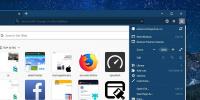Så här sätter du ihop YouTube-videor och spellistor på Chromecast
Google äger YouTube vilket innebär att YouTube har det bästa Chromecast-stöd du kan föreställa dig. Ingen annan videostreamningstjänst eller dess app kommer nära. Som sagt, Google har udda begränsningar för att kasta YouTube-videor till Chromecast. Du kan casta en enda video eller en hel spellista. Du kan till och med skapa en kö med videoklipp som du vill skicka till Chromecast. Det du inte kan göra är att slinga Youtube-videor och spellistor på Chromecast. När en video slutar eller en spellista slutar kommer Chromecast inte att spela den igen från början. Det finns ingen inställning på YouTube som du kan tänka på för att slinga YouTube-videor och spellistor på Chromecast. Den goda nyheten är att det finns ett arbete runt. Det har en begränsning; det fungerar bara från skrivbordet. Här är vad du behöver göra.
Förbered video- och spellistan
Det enda sättet att slinga en video är att lägga till den i en spellista. Detta arbete visar i princip hur du slingrar en spellista. Om du vill tillämpa den på en enda video, behöver du ett annat arbete.
Besök videon du vill kasta på loopen och lägg till den i en spellista. En spellista kan bara ha en video så att du inte behöver oroa dig för att lägga till mer.
Hämta spellistens ID
Varje YouTube-video har ett unikt ID. På samma sätt har varje YouTube-spellista ett unikt ID. För att slinga YouTube-videor och spellistor på Chromecast måste du få detta ID. Det finns i webbadressen till alla spellistor som du besöker. Du måste bara kopiera den. Det är allt efter "list =" -biten i webbadressen.
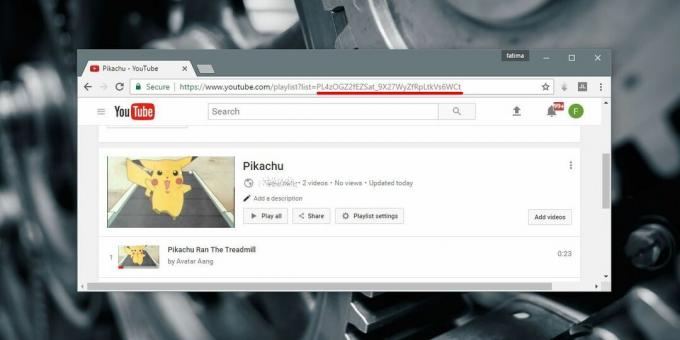
Om du spelar en spellista och inte på dess sida kan du fortfarande hämta ID från URL: n. Återigen är det lite efter 'list ='. ID-numret är alla siffror och bokstäver, så om du ser en symbol för ampersand (&) i URL: n har du gått för långt. Det är inte en del av ID.

Använd spellistans ID
Kopiera spellistans ID till webbadressen nedan. Ta bort citattecken.
https://www.youtube.com/embed? list = "spellista-ID" & autoplay = 1 & kontroller = 0 & loop = 1
Dashcast
Dashcast är en webbapp. Det är här du klistrar in webbadressen du just har ändrat. Du kommer att skicka till Chromecast via den här appen. Besök Dashcast och klistra in webbadressen. Aktivera alternativet Force Display och klicka på Go.
Chrome ber dig välja din Chromecast. Välj din enhet så kommer den att börja casta. När videon / spellistan slutar spelas den upp från början.

Det är allt du behöver. Den här processen är lite lång om du bara vill slinga en enda video. Du kan till och med säga att det är tråkigt och att kasta / spela upp videon manuellt kan vara enklare. Men om du har några sekunder att spara, fungerar det felfritt.
Besök Dashcast
Sök
Nya Inlägg
Hur man använder YouTube Mini Player
På små skärmar kämpar mediaspelare eller webbplatser som kan spela ...
Hur du inaktiverar privat surfning i Firefox
Alla webbläsare har ett privat surfläge. Du hittar det på både stat...
Hur man tar bort Facebook
Facebook hade mer än bara femton minuter i rampljuset. Det sociala ...